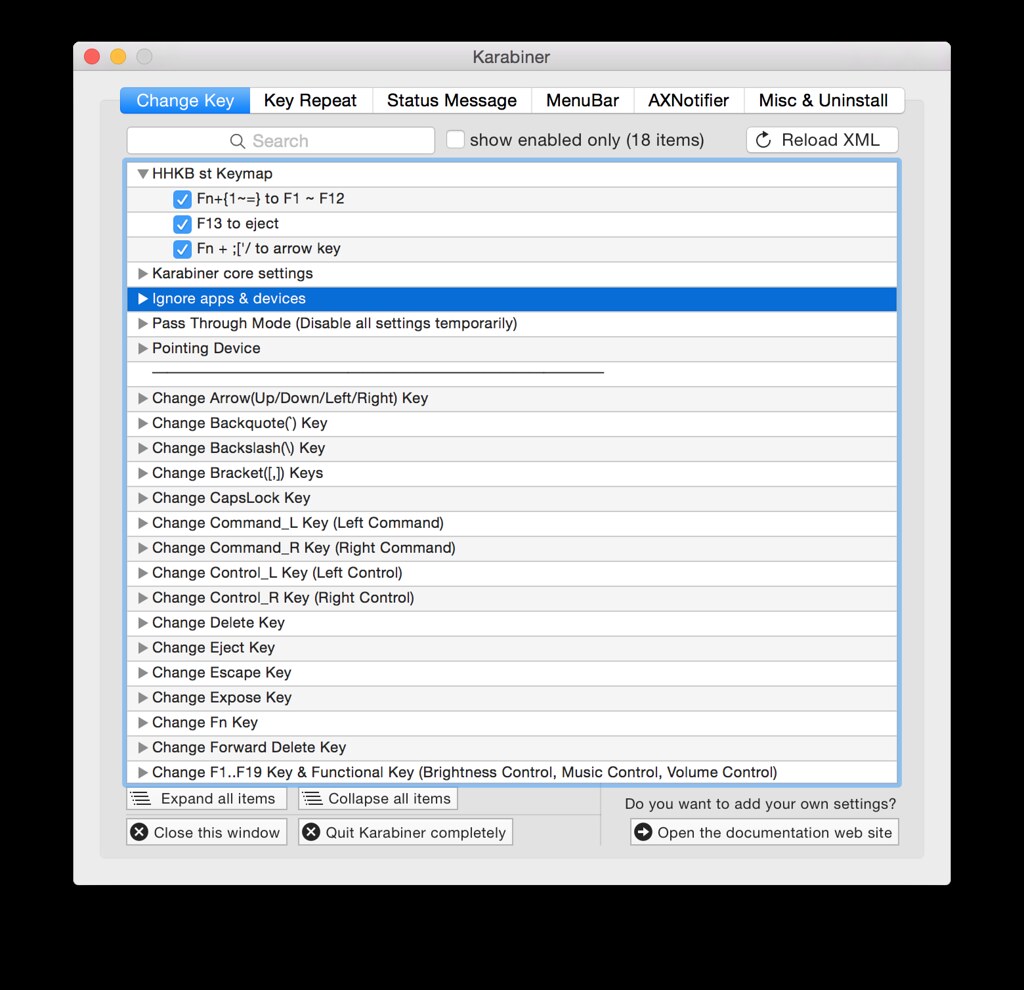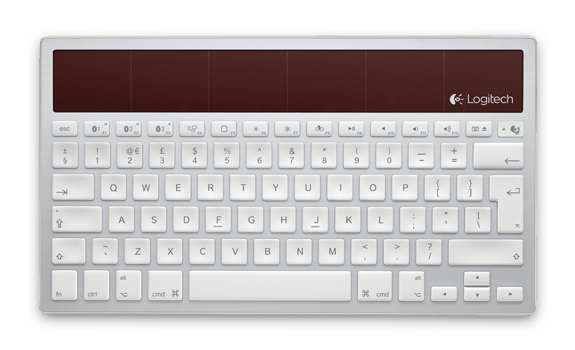언제쯤이면 스크린에 뜬 키보드를 사용하는데 더 편하다고 생각하게 될까. 자판 세대를 살면서 쓰기 좋은 키보드를 찾기 위한 검색을 반복하는 것은 어쩔 수 없는 일 같다. 이전부터 눈여겨 봤던 마이크로소프트의 유니버셜 폴더블 키보드를 구입했다.
그동안 아이패드 스마트 키보드를 사용해왔다. 하지만 9.7인치 스크린의 세로폭에 맞춘 키보드라서 키도 작고 손도 모아서 쳐야 했다. 매일 사용하면 어색함이 없지만 다른 키보드를 잠시라도 만지고 오면 바로 이질적인 느낌이 들 수 밖에 없다. 그런 키보드에도 아이패드를 많이 썼던 이유는 그동안 아이폰 5s를 계속 사용해왔고 작은 크기에서 글쓰는데 늘 답답함이 컸던 탓이다.
하지만 아이폰 X를 구입하고 나서는 달라졌다. 더 많은 내용을 볼 수 있어서 그런지 글을 쓰고 다시 보는데도 큰 어려움이 없다. 스마트 키보드를 아이폰X에서 사용할 수 있다면 조금 더 편했을지 모르겠다.
그래서 블루투스 키보드를 대신 들고 다니기도 했다. 애플 키보드도, 싱크패드 키보드도 들고 다녀봤다. 애플 키보드는 모서리가 날카로워서 케이스에 넣지 않으면 가방 안에 모든 것에 흔적을 남겼다. 싱크패드 키보드는 내가 들고 다니는 작은 가방엔 맞질 않아서 백팩을 매고 다녀야 했다. 무슨 키보드든 들고 다니면서 혹시 다른 키보드는 없나 매번 생각했다. 가방에 넣고도 그냥 잊고 지내다가 필요할 때 불쑥 꺼내서 쓸 수 있는 그런 키보드는 없을까.
그러던 중 마이크로소프트의 유니버셜 폴더블 키보드를 다시 보게 되었다. 예전에도 구입할까 고민하긴 했었는데 비싼 가격에 구입하지 않았었다. 이번에는 Ebay에서 AUD$79에 판매하고 있길래 구입했다.
포장은 여느 마이크로소프트 제품과 같다. 점점 덕지덕지함을 벗어나는 패키징이 마음에 든다. 키보드 소재는 부드럽고 무게도 무겁지 않다.
2대의 기기까지 페어링을 지원하고 운영체제를 변경할 수 있는 키도 붙어 있다. USB 케이블도 동봉되어 있고 한 번 충전으로 꽤 오래 사용할 수 있다고 한다. 충전이 얼마나 되었는지 표시가 없는건 아쉽지만 충전하면서도 사용하는데는 전혀 문제 없었다.

타이핑하는 느낌은 애플 블루투스 키보드를 눌렀을 때와 가장 비슷하며 좀 더 정숙하다. 키 피치는 높지 않아서 스마트 키보드 보다는 나은 경험이지만 일반적인 블루투스 키보드보다는 얕은 느낌이 든다. 서피스 키보드와도 유사하게 느껴진다.
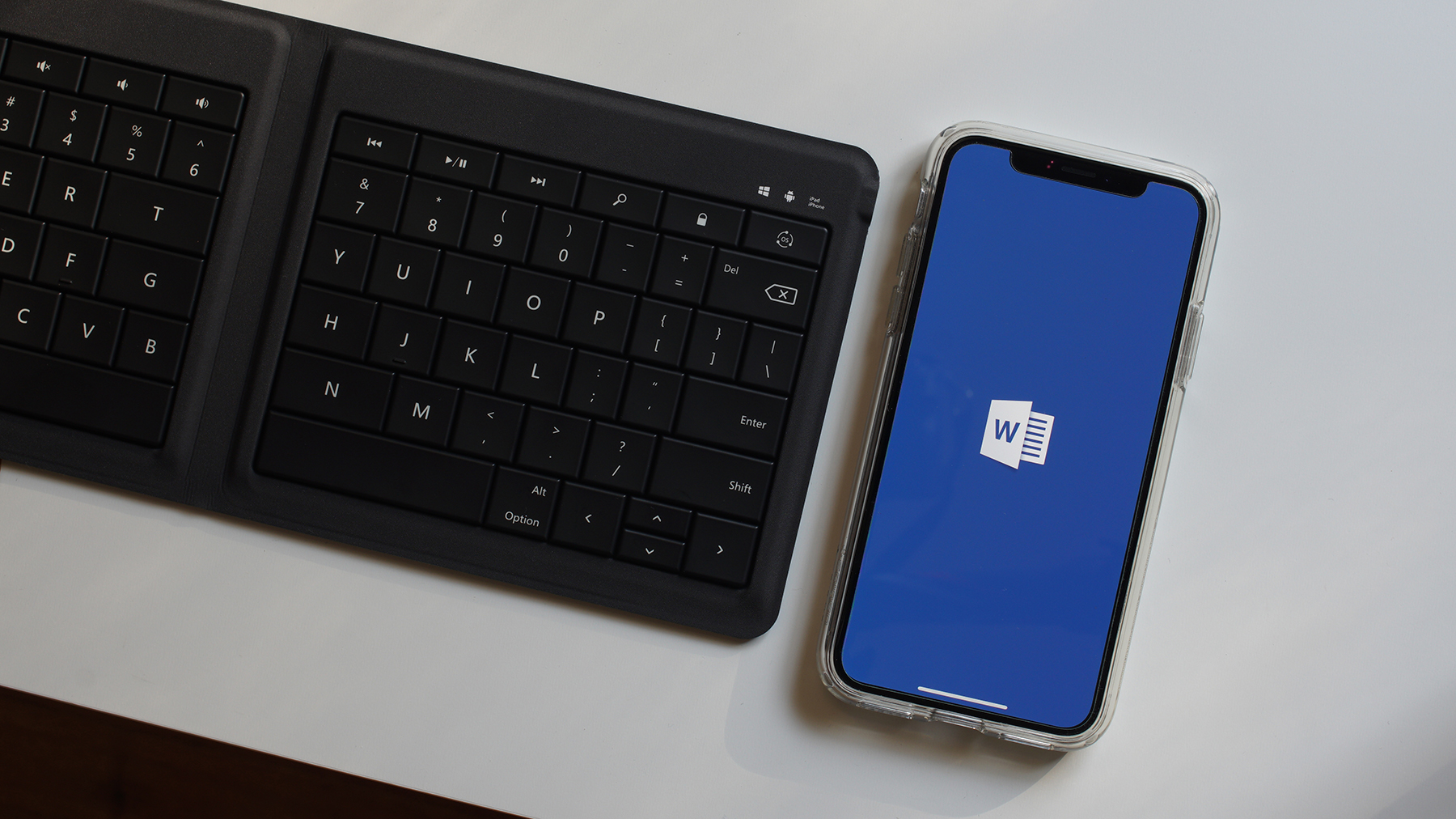
키보드 레이아웃도 전혀 작다고 느껴지지 않고 키도 마음에 든다. 다만 오른쪽에는 키를 좀 더 오밀하게 배치한 탓에 특수 문자를 입력할 때 잘못 누르는 경우가 좀 있다. 더불어 방향키도 작은 편이다. 탐색을 터치 스크린으로 한다면 큰 문제는 아니다. 그리고 B키가 왼쪽에 위치하고 있다. 나는 B는 왼손으로 누르는데 ㅠ는 오른손으로 누르고 있었다. 익숙해질 때까지 좀 시간이 걸렸는데 쉽게 고칠 수 없다면 이 키보드에서 가장 큰 단점이지 않을까 싶다.

장점은 역시 접을 수 있다는 점이다. 평소 들고 다니는 수첩과 큰 차이가 없다. 재질도 부드러워서 가방 안 다른 물건에 손상을 주는 일도 없다. 휴대성에 있어서는 최고다.

가끔 뭔가 잘 안되면 지름으로 해결하려는 경향이 있는데 아마 글이 잘 안쓰여지니 또 키보드를 질러서 풀어보려는 모양이다. 그래도 생각했던 용도대로 가방에 수첩과 함께 넣어두고 지내다가 필요할 때 언제든 꺼내서 쓸 수 있는 좋은 키보드다. 부지런히 사용해서 본전 찾아야겠다.